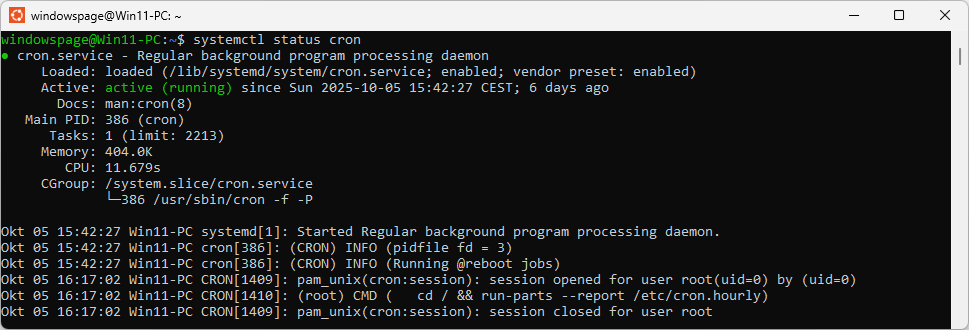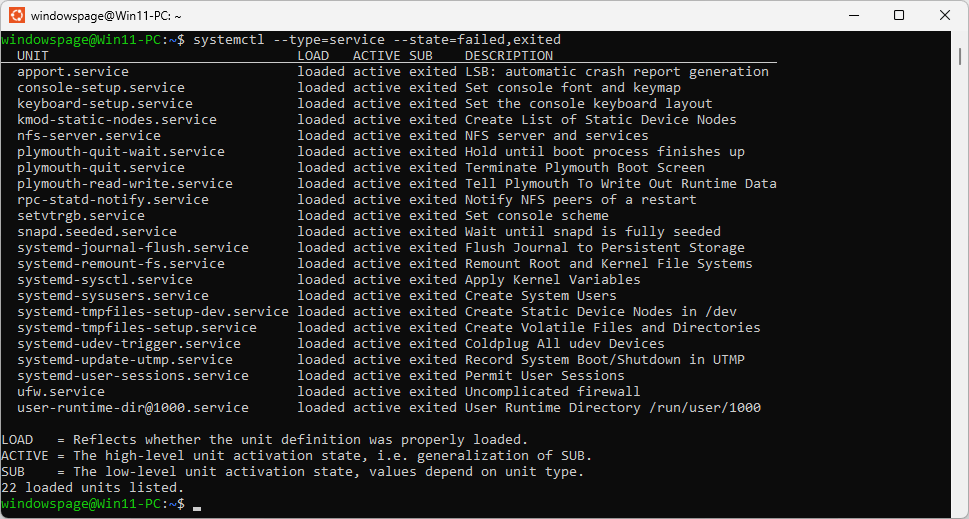|
Dienste (auch als "Daemon" bezeichnet) werden beim Start der Linux-Distribution automatisch im Hintergrund gestartet und besitzen in der Regel keine Benutzeroberfläche. Sie stellen dabei Systemfunktionen (z. B. zeitgesteuerte Ausführung von Befehlen) oder erweiterte Funktionen (z. B. Mail- oder Webserver) bereit. Unter Windows lassen sich Dienste mit dem Net-Befehl per Befehlszeile starten und stoppen. Für die Verwaltung der Dienste stehen auch unter Linux zwei Befehle / Programme bereit. Das Programm "service" ist aus Abwärtskompatibilitätsgründen enthalten und wurde durch das wesentlich umfangreichere neuere Programm "systemctl" ersetzt.
So geht's (Liste aller Dienste anzeigen):
- Starten Sie die entsprechende WSL-Distribution (z. B. "" oder "").
- Geben Sie als Befehl "" oder "" ein.
- Drücken Sie die Eingabetaste.
- Eine Liste mit allen Diensten wird ausgegeben.
So geht's (Details zu einem Dienste anzeigen):
- Starten Sie die entsprechende WSL-Distribution (z. B. "" oder "").
- Geben Sie als Befehl "" oder "" ein. Ersetzen Sie dabei "" durch den entsprechenden Dienstnamen. Z. B.: "" oder " "
- Drücken Sie die Eingabetaste.
- Die Details zum angegebenen Dienst werden ausgegeben.
So geht's (Dienst starten / stoppen / neu starten):
- Starten Sie die entsprechende WSL-Distribution (z. B. "" oder "").
- Dienst starten
- Geben Sie als Befehl "" oder "" ein. Ersetzen Sie dabei "" durch den entsprechenden Dienstnamen. Z. B.: "" oder " "
- Dienst stoppen:
- Geben Sie als Befehl "" oder "" ein. Ersetzen Sie dabei "" durch den entsprechenden Dienstnamen. Z. B.: "" oder " "
- Dienst neu starten:
- Geben Sie als Befehl "" oder "" ein. Ersetzen Sie dabei "" durch den entsprechenden Dienstnamen. Z. B.: "" oder " "
- Drücken Sie die Eingabetaste.
- Der angegebene Dienst wird gestartet / gestoppt / neu gestartet.
So geht's (Dienste aktivieren / deaktivieren):
- Starten Sie die entsprechende WSL-Distribution (z. B. "" oder "").
- Dienst aktivieren:
- Geben Sie als Befehl "" ein. Ersetzen Sie dabei "" durch den entsprechenden Dienstnamen. Z. B.: ""
- Dienst deaktivieren:
- Geben Sie als Befehl "" ein. Ersetzen Sie dabei "" durch den entsprechenden Dienstnamen. Z. B.: ""
- Drücken Sie die Eingabetaste.
- Der angegebene Dienst wird aktiviert / deaktiviert.
So geht's (Filter bei der Liste mit den Diensten verwenden):
- Starten Sie die entsprechende WSL-Distribution (z. B. "" oder "").
- Liste der laufenden Dienste ausgegben:
- Geben Sie als Befehl "" ein.
- Liste der beendeten und fehlgeschlagenen Dienste ausgeben:
- Geben Sie als Befehl "" ein.
- Drücken Sie die Eingabetaste.
- Eine gefilterte Liste wird ausgegeben.
Hinweise:
- Weitere Optionen können mit dem Befehl "" bzw. "" ausgegeben werden.
- Für die Verwaltung der Dienste (u.a. aktivieren, deaktivieren, starten, stoppen) sind Root-Rechte erforderlich.
Versionshinweis:
- Die Linux-Distributionen benötigen mindestens Windows 10 Version 1703.
|